トラブルに遭遇したらLibreOfficeのセーフモードを使ってみよう
この記事はLibreOffice Advent Calendar 2022の1日目です。
LibreOfficeが期待通りに動かない場合、問題の調査や対応として、セーフモードが有用な場合があります。公式フォーラムのAskなどで繰り返し説明する機会がありますので、ブログにも書いておきます。
なお、ヘルプページに説明がありますので、そちらも合わせてご覧ください。 https://help.libreoffice.org/latest/ja/text/shared/01/profile_safe_mode.html
セーフモードの起動方法
- メニューから[ヘルプ]-[セーフモードで再起動]を選択して、確認ダイアログで「再起動」をクリックします。
- コマンドラインから--safe-modeオプションでも起動できます。
- LibreOfficeを終了させて、「/opt/libreoffice7.4/program/soffice --safe-mode」のように起動します。LibreOfficeのインストールされているパスに置き換えてください。ただし、こちらの方法ではダイアログはでませんので、ハードウェアアクセラレーションを切るなどの細かいことはできなさそうです。
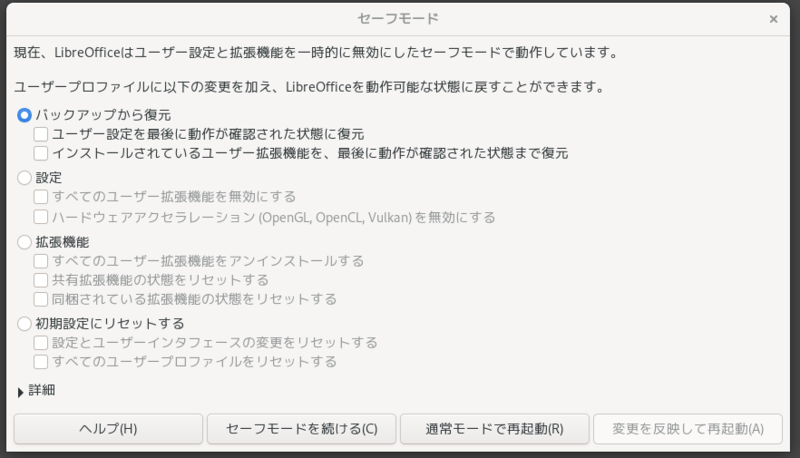
「セーフモード」ダイアログでは様々なことができます。ユーザプロファイルをバックアップから復元、設定で拡張機能やハードウェアアクセラレーションをオフにする、拡張機能に対するアクション、初期状態にリセットする、といったことです。
セーフモードで起動している場合、LibreOfficeの上部のタイトルバーに「LibreOffice(セーフモード)」となっています。
セーフモードで一時的に動作を確認する場合
- 「セーフモード」ダイアログで、「セーフモードを続ける」をクリックします。オプションを指定する必要はありません。
設定や拡張機能の影響でLibreOfficeの動作が期待通りにならないことはよくあります。セーフモードでクリーンな状態で試して、バグなのか手元の環境の問題なのかを簡単に切り分けできます。
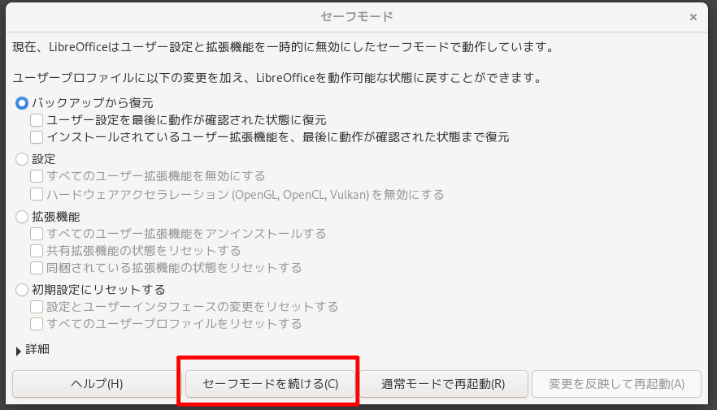
通常モードだと問題があり、セーフモードで問題がなかった場合
ユーザプロファイルか拡張機能に問題があるだろうということがわかります。 最近まで問題なかった場合は、「セーフモード」ダイアログで「バックアップから復元」を試すのがいいかもしれません。それで解決しなければ、拡張機能かユーザプロファイルのどちらなのかを切り分けしていきます。
設定をインストール時に戻して気にしないのであれば、「初期設定にリセットする」を選択して「設定とユーザーインターフェース」を選択して「変更を反映して再起動」ボタンをクリックします。「すべてのユーザプロファイルをリセットする」では辞書やテンプレートも初期化されます。
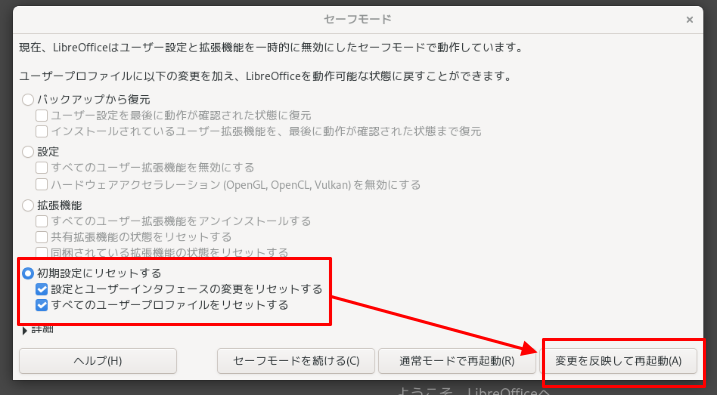
拡張機能をオフにするには、「セーフモード」ダイアログで、「設定」→「すべてのユーザー拡張機能を無効にする」を選択し「変更を反映して再起動」ボタンをクリックします。なお「ユーザー拡張機能」は自分でインストールした拡張機能です。初期状態でいくつか拡張機能が同梱されているため区別されています。
画面表示系の問題の場合
- 「設定」を選択し「ハードウェアアクセラレーション(OpenGL, OpenCL, Vulkan)を無効にする」にチェックを入れて「変更を反映して再起動」ボタンをクリックします。クラッシュするようなケースでも有効な場合があります。
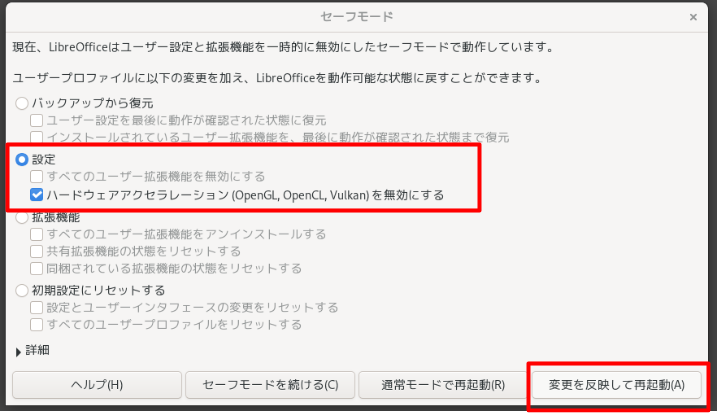
この記事がLibreOfficeでのトラブル対応でお役にたてば幸いです。なお、LibreOfficeでわからないことや、困った場合はユーザー同士の助け合いの場であるLibreOfficeの公式フォーラムで相談してみてください。他のユーザーが助けてくれるかもしれません。
LibreOffice Advent Calendar 2022の2日目は目黒さんの「 LibreOfficeを動画で学ぶ「てくてくLibreOfficeのご紹介」」です。